Google bietet Google Earth in einer nativen, also für Linux geschrieben Version, an. Dennoch sieht Google Earth unter Linux aus wie beispielsweise eine Windows Anwendung, die mittels Wine unter Linux läuft. Die Dialoge und Menüs nehmen nicht das aussehen der Desktopumgebung an. Dies lässt sich jedoch leicht ändern. Google Earth benutzt das Qt Toolkit zum Zeichnen des Programms. Das selbe Toolkit, das auch die KDE Desktopumgebung benutzt.
Dennoch fügt sich Google Earth selbst in KDE sehr schlecht ein. Dies liegt daran, dass GE nicht die im System installierten Bibliotheken benutzt, sondern fest in das Programm eingebaute Bibliotheken verwendet. Im Fachjargon spricht man davon, dass diese Bibliotheken statisch verlinkt sind. Seit Google Earth 3.4 kann man das Aussehen von Google Earth leicht verbessern. Dazu startet man Google Earth aus einem Terminal und fügt eine Option hinzu. Anwender, die mit GNOME oder Xfce arbeiten, sollten GE mit…
$ googleearth -style cleanlooks
…starten. Benutzer einer KDE Desktopumgebung mittels…
$ googleearth -style plastique
Damit man Google Earth mit dieser Einstellung auch aus den Menüs heraus starten kann, sollte man den Eintrag von Google Earth im Startmenü der Desktopumgebung ändern. In GNOME geht dies unter System | Einstellungen | Hauptmenü bzw. in KDE durch einen Rechtsklick auf das K-Menü und dann im Menü-Editor.
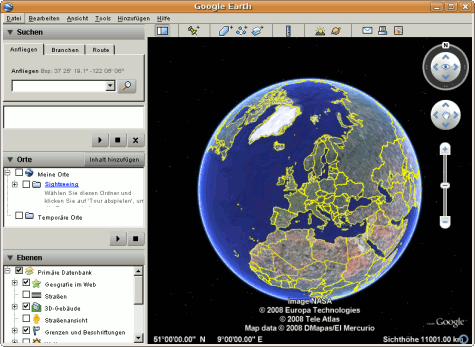
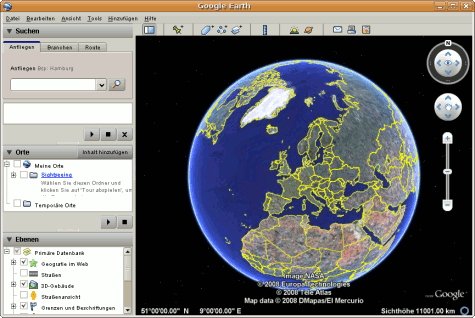
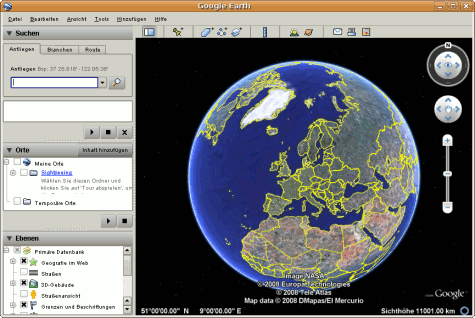
Sollte man die Änderung für alle Benutzer setzen wollen, so kann man alternativ auch die Datei /usr/share/applications/googleearth.desktop, durch die dieser Menüeintrag erzeugt wird, ändern. Hier kann man die gewünschte Option zur Variable Exec hinzufügen
[Desktop Entry] Name=Google Earth GenericName=3D planet viewer Comment=Explore, search and discover the planet Exec=googleearth -style cleanlooks %f Terminal=false ...
So müssen die Anwender des Systems nicht selber ihr Menü ändern. Beim nächsten Start von Google Earth erscheint GE im halbwegs angepassten Look der Desktopumgebung.






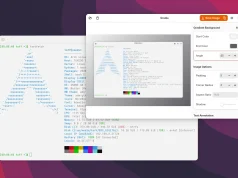




Guter Tip ! Danke !
Gruss Mike